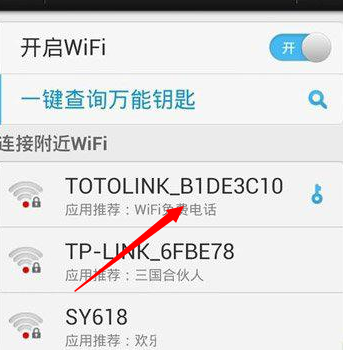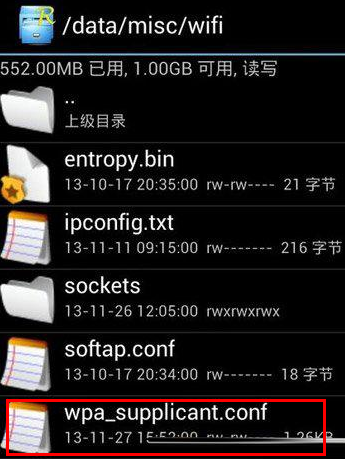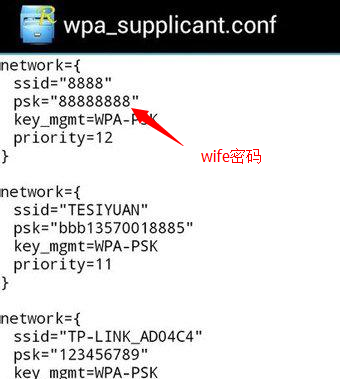wifi万能钥匙怎么看密码 wifi万能钥匙密码教程
时间:2020-07-11
|
文章作者:残月
WiFi万能钥匙是一款自动获取周边免费Wi-Fi热点信息并建立连接的软件,wifi万能钥匙怎么看密码呢?怎样获取密码连接上自己的笔记本呢,方法其实很简单,给大家提供的wifi万能钥匙密码教程很快就可以学会了哦!
准备工作:
1、安装wifi万能钥匙的安卓系统手机;
2、下载安装R. E管理器;
3、笔记本电脑。
万能钥匙怎么看密码?
1、打开wifi万能钥匙后看可以的wifi热点,如图,有钥匙图按的表示可以链接。
2、打开R.E文件管理器,进入data/misc/wifi,目录里有个wpa_supplicant.conf或者其他文件名以.conf结尾的文件,所有手机记住的wifi密码都在这个文件里。
实例:
...............
............
network={
ssid="8888"
psk="88888888"
key_mgmt=WPA-PSK
priorty=12
}
......
....
3、实例中:SSID就是连接的wifi名称,88888888就是密码。
4、用笔记本打开无线网络找到名为8888的WIFI信号,输入密码88888888,即可用电脑使用该网络。
以上就是wifi万能钥匙怎么看密码的全部内容,手机没有root也可以实现哦!
点击查看更多↓
软件下载
相关软件